„Imortals of Aveum“ nebus paleista kompiuteryje: greiti pataisymo būdai
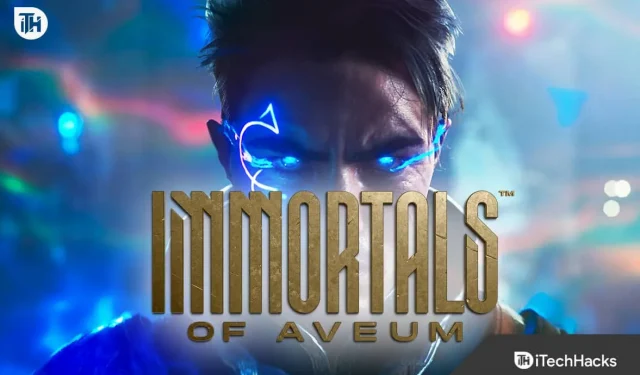
„Imortals of Aveum“ nepasileidžia jūsų kompiuteryje? Štai keletas būdų, kuriuos turėtumėte išbandyti dabar, kad išspręstumėte problemą.
Daugelis vartotojų, kurie atsisiuntė naujai išleistą „Immortals of Aveum“, pranešė, kad žaidimas jų kompiuteryje nepaleidžiamas. Dėl problemos žaidėjai negali žaisti žaidimo. Vartotojai yra nusivylę šia problema, nes ilgai laukė, kol galės žaisti. Jie ieško trikčių šalinimo būdų, kaip išspręsti problemą. Taigi šiame vadove mes išvardinsime sprendimus, kurie padės jums išspręsti problemą, su kuria susiduriate.
Kodėl „Immortals of Aveum“ nepasileidžia kompiuteryje?
Vartotojai praneša, kad „ Immortals of Aveum“ nepasileis kompiuteryje, kai bandys jį paleisti. Žaidime rodoma klaida arba jis nepaleidžiamas. Vartotojai negali suprasti, kodėl tai vyksta jiems jų sistemoje. Turime keletą priežasčių, kodėl galite susidurti su problema. Galite juos patikrinti žemiau. Tai padės jums lengvai išanalizuoti ir išspręsti problemą.
- Sistemos arba trečiųjų šalių problemos: naudotojai, kurie nežino sistemos arba jūsų sistemoje įdiegtų trečiųjų šalių programų, taip pat gali sukelti nepaleidimo problemą.
- Serverio priežiūra: žaidimo serveriai taip pat gali būti priežastis, dėl kurios galite susidurti su nepaleidimo problema.
- Klaidos: žaidimas buvo išleistas neseniai, todėl yra tikimybė, kad problema kyla dėl klaidų.
- Reikalavimai sistemai: jei sistema neatitinka minimalių žaidimo paleidimo reikalavimų, jums iškils nepaleidimo problema.
- Interneto ryšys: interneto ryšys vaidina svarbų vaidmenį žaidžiant žaidimą. Tai taip pat gali būti problemos priežasties priežastis.
„Imortals of Aveum“ nebus paleista kompiuteryje – greiti pataisymai

Štai keletas greitų „Immortals of Aveum“ pataisymų, kuriuos turėtumėte išbandyti dabar, kad išspręstumėte problemą, su kuria susiduriate.
- Patikrinkite interneto ryšį: Prieš pradėdami bet kurį iš sprendimų, turėtumėte patikrinti, ar naudojamas interneto ryšys yra stabilus, ar ne. Jei jis nėra stabilus, jūs ir toliau susidursite su problema. Norėdami sužinoti , kaip patikrinti interneto ryšio greitį, galite peržiūrėti šį vadovą .
- Išjungti ugniasienę: vartotojai, susidūrę su nepaleidimo problema, taip pat gali pabandyti išjungti užkardą, nes tai taip pat gali sukelti daug problemų žaidimui. Galite peržiūrėti šį vadovą, kad sužinotumėte apie ugniasienės išjungimo veiksmus .
- Išjungti antivirusinę programą: yra daug vartotojų, kurie naudoja antivirusinę programą, kad apsaugotų savo sistemas nuo nepageidaujamų grėsmių. Tačiau tai taip pat gali sukelti daug problemų vykdant programą ir žaidimus. Taigi pasiūlysime jį išjungti ir patikrinti, ar problema išspręsta, ar ne. Peržiūrėkite šį vadovą, kad išjungtumėte antivirusinę programą savo sistemoje .
- Atnaujinkite tinklo tvarkyklę: žaidėjams svarbu įsitikinti, kad jie naudoja naujausią tinklo tvarkyklę. Jei tvarkyklės pasenusios, susidursite su įvairiomis problemomis. Taigi peržiūrėkite šį vadovą, kad sužinotumėte apie veiksmus, kurių reikia norint atnaujinti tinklo tvarkyklę .
Kaip pataisyti „Immortals of Aveum“, kuris nebus paleistas kompiuteryje

Vartotojai, kurie bandė greitus pataisymus, bet vis tiek susiduria su ta pačia problema, turėtų išbandyti pateiktus sprendimus. Yra tikimybė, kad problema nekyla dėl kai kurių įprastų priežasčių, todėl turite naudoti toliau pateiktus sprendimus.
Patikrinkite sistemos specifikacijas
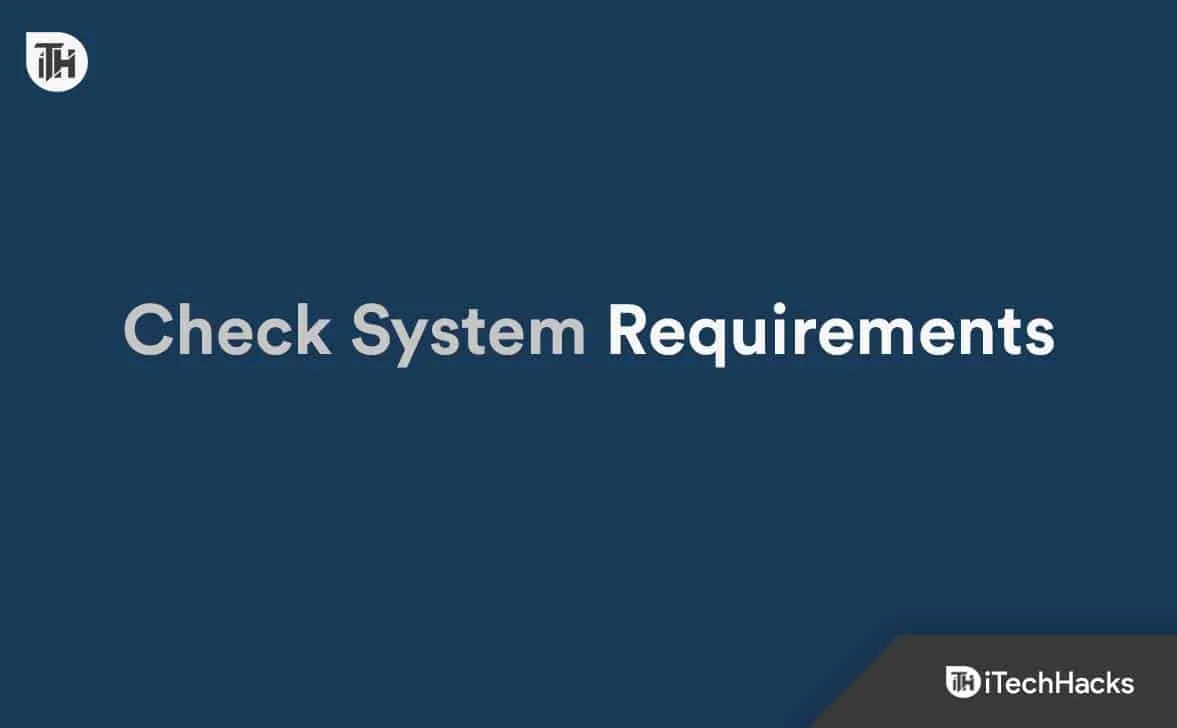
Pirmas ir svarbiausias dalykas, kurį turėtumėte padaryti, yra patikrinti sistemos reikalavimus. Yra tikimybė, kad jūsų naudojama sistema negalės paleisti žaidimo, todėl jis nepaleidžiamas. Vartotojams bus naudinga patikrinti sistemos reikalavimus ir įsitikinti, kad jūsų sistema atitinka visus žaidimo paleidimo poreikius.
Minimalūs sistemos reikalavimai
- Operacinė sistema: jūsų sistemoje turi būti „Windows 10“ ar naujesnė versija
- RAM: 8 GB ar daugiau
- Grafika: jūsų sistemoje turi būti NVidia arba AMD vaizdo plokštė
- Grafikos atmintis: 4 GB ar daugiau
- „DirectX“ versija: „DirectX 12“.
Rekomenduojami sistemos reikalavimai
- Operacinė sistema: jūsų sistemoje turi būti „Windows 10“ ar naujesnė versija
- RAM: 16 GB ar daugiau
- Grafika: jūsų sistemoje turi būti NVidia arba AMD vaizdo plokštė
- Grafikos atmintis: 8 GB ar daugiau
- „DirectX“ versija: „DirectX 12“.
Atnaujinkite grafikos tvarkyklę
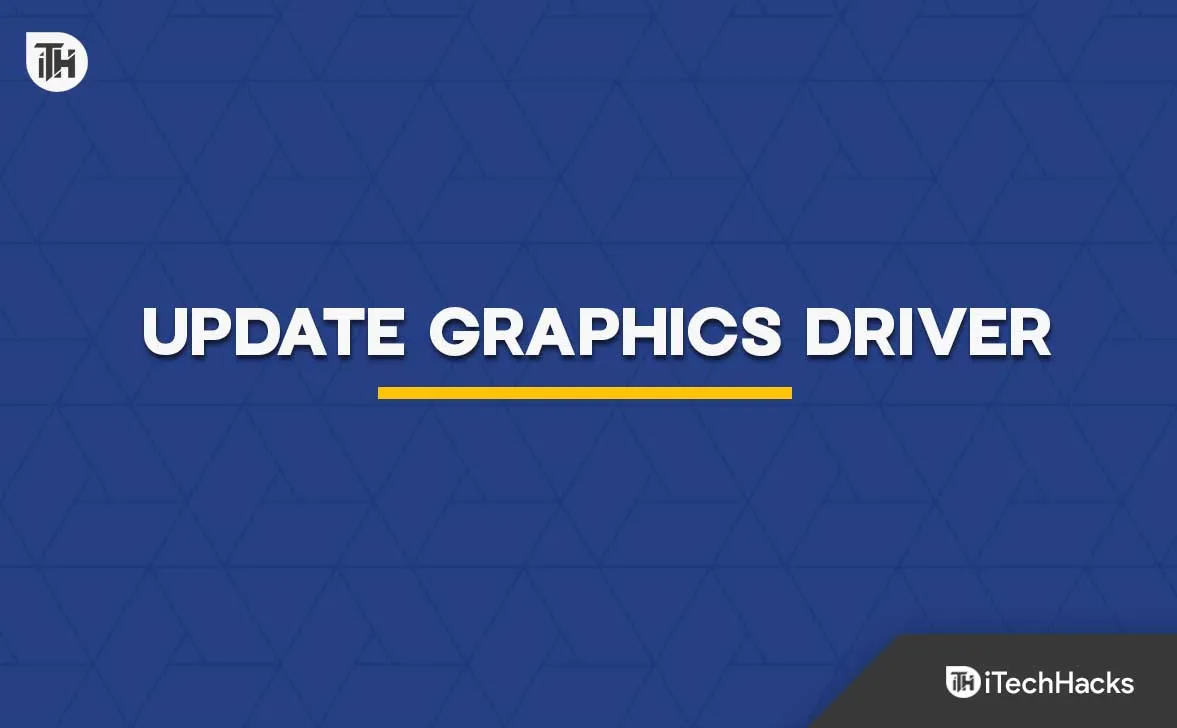
Vartotojai turėtų įsitikinti, kad žaidimui paleisti savo sistemoje naudoja naujausią grafikos tvarkyklę. „Immortals of Aveum“ yra sunkus žaidimas, kuriam reikia atnaujintos grafikos tvarkyklės. Jei jūsų sistemoje nėra atnaujintos grafikos tvarkyklės, žaidimas nebus tinkamai paleistas. Taigi mes pasiūlysime vartotojams įsitikinti, kad jie atnaujino grafikos tvarkyklę ir paleido naujausią versiją. Norėdami tai padaryti, turite atlikti toliau nurodytus veiksmus.
- Atidarykite įrenginių tvarkytuvę .
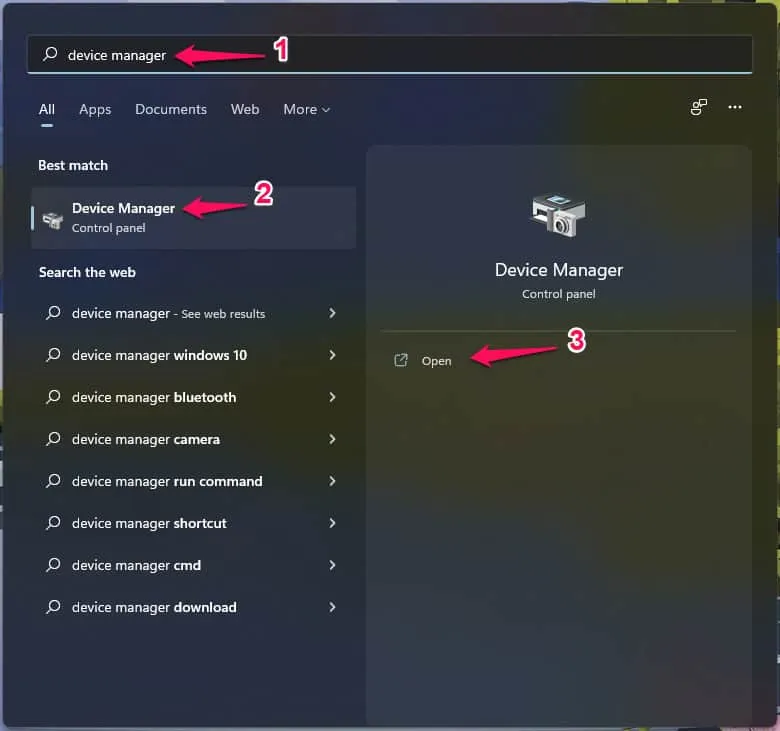
- Pasirinkite ir išplėskite ekrano adapterius .
- Dešiniuoju pelės mygtuku spustelėkite grafikos tvarkyklę .
- Pasirinkite parinktį Atnaujinti tvarkyklę .
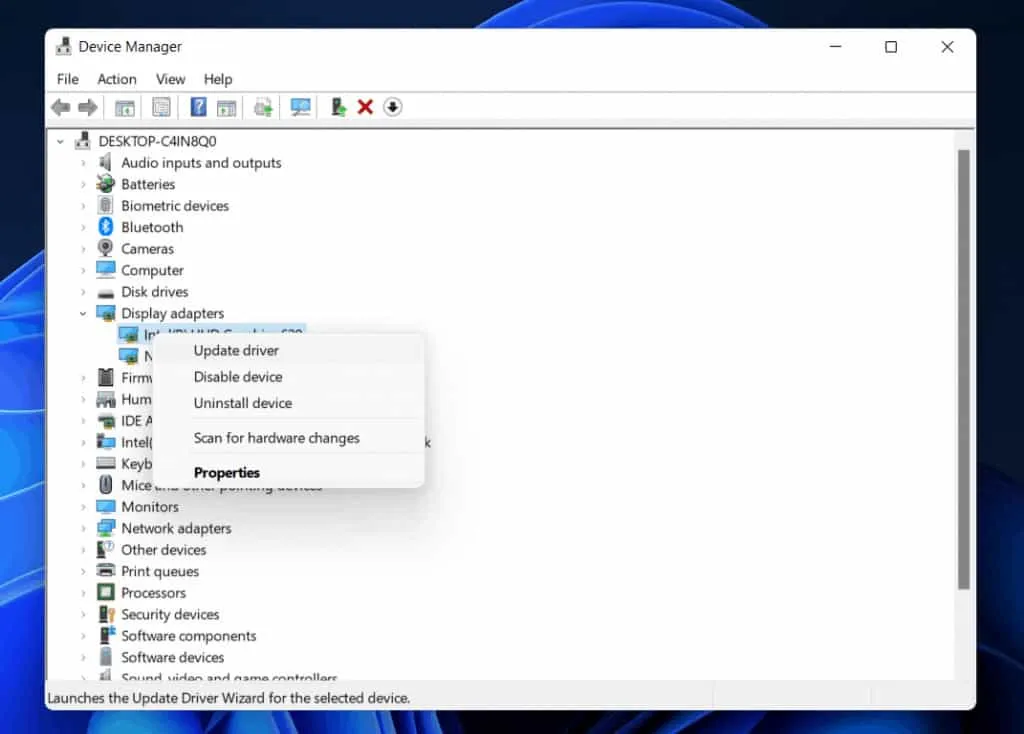
- Palaukite, kol procedūra bus baigta.
- Kai procedūra bus baigta, iš naujo paleiskite sistemą .
- Dabar patikrinkite, ar žaidimas veikia tinkamai, ar ne.
Patikrinkite serverio priežiūrą
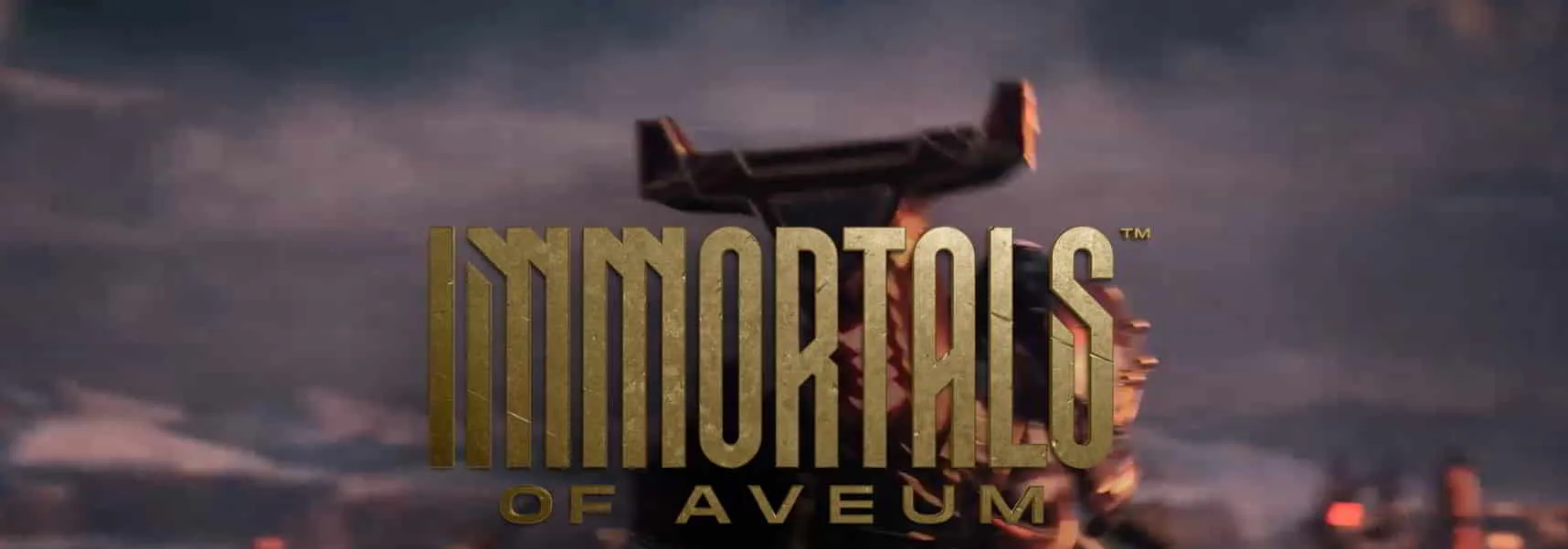
Vartotojai taip pat turėtų patikrinti žaidimo serverio būseną, kad įsitikintų, ar žaidimo serveris veikia tinkamai, ar ne. Yra tikimybė, kad žaidimas neveikia tinkamai, nes serveris turi tam tikrų problemų. Taip atsitinka su žaidimais, kurie neseniai buvo išleisti žaidimų parduotuvėje. Taip yra todėl, kad vartotojai atsisiunčia žaidimą, ir prireiks laiko, kol kūrėjai supras žaidimo srautą. Taigi tikėtina, kad kils problemų su serveriais. Taigi, kai žaidėjai susitvarkys, tokių problemų bus mažiau. Naujausią informaciją apie žaidimą galite patikrinti čia .
Pataisykite žaidimo failus
Žaidimą žaidžiantys vartotojai turėtų pabandyti nuskaityti žaidimo failus. Yra tikimybė, kad žaidimo problema kompiuteryje nebus paleista dėl kai kurių sugadintų failų arba trūkstamų failų. Taigi jums bus naudinga patikrinti, ar žaidimo failai yra tinkamai įdiegti, ar ne. Jei žaidimo failai nėra tinkamai įdiegti, susidursite su tokiomis problemomis. Norėdami taisyti žaidimo failus, turite atlikti toliau nurodytus veiksmus.
- Atidarykite žaidimų parduotuvę .
- Eikite į bibliotekos parinktį.
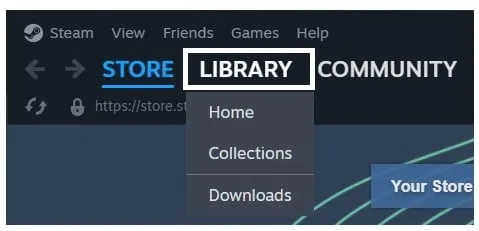
- Spustelėkite žaidimą .
- Dabar dešiniuoju pelės mygtuku spustelėkite jį ir pasirinkite Ypatybės .
- Po to eikite į Įdiegti failai .
- Dabar pamatysite parinktį „ Patikrinti žaidimų failų vientisumą “.
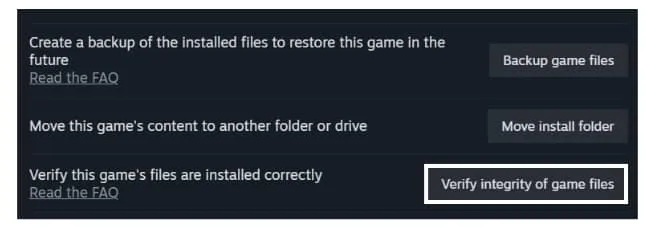
- Spustelėkite jį ir palaukite, kol procesas bus baigtas.
Atnaujinkite „DirectX 12“.
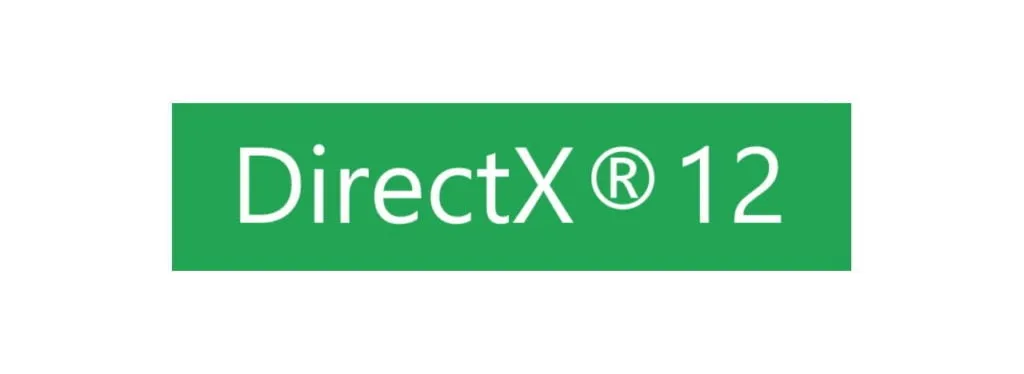
Vartotojai taip pat turėtų pabandyti atnaujinti naudojamą „DirectX“. Kartais problema taip pat gali kilti dėl „DirectX“ versijos problemų. Taip yra todėl, kad grafika vaidina svarbų vaidmenį žaidime. Taigi turite įsitikinti, kad naudojate naujausią „DirectX“ versiją. Tai taip pat padės išspręsti problemą, su kuria susiduriate.
Ištrinkite talpyklos failus
Vartotojai, kurie susiduria su problema, turėtų pabandyti ištrinti jų sistemoje įdiegtus talpyklos failus. Tai labai padeda išspręsti tokias problemas. Taigi mes siūlome ištrinti talpyklos failus, kurie jau yra įdiegti sistemoje. Norėdami tai padaryti, turite atlikti toliau nurodytus veiksmus.
- Atidarykite Vykdyti paspausdami klavišą Win + R.
- Dabar pasirinkite visus failus.
- Dešiniuoju pelės mygtuku spustelėkite failą.
- Po to spustelėkite parinktį Ištrinti .
- Palaukite, kol failai bus ištrinti.
- Pabandykite paleisti žaidimą dar kartą.
Atnaujinkite žaidimą
Su problema susiduriantys vartotojai turėtų įsitikinti, kad naudoja naujausią žaidimo versiją. Taip yra todėl, kad kūrėjai stengiasi, kad žaidimas būtų efektyvesnis ir sklandesnis vartotojams. Taigi jie visada išleidžia pataisų naujinimus, kad išspręstų bet kokias vartotojams kylančias problemas. Taigi, mes siūlome jums patikrinti, ar nėra žaidimo atnaujinimų, atlikdami toliau nurodytus veiksmus.
- Atidarykite žaidimų parduotuvę .
- Dabar eikite į biblioteką .
- Pasirinkite žaidimą .
- Dešiniuoju pelės mygtuku spustelėkite jį.
- Dabar pamatysite, ar yra kokių nors atnaujinimų , ar ne.
- Atsisiųskite , jei yra naujų naujinimų.
Patikrinkite, ar nėra „Windows“ naujinimo
Norėdami tinkamai paleisti žaidimus ir programas, vartotojai turėtų įsitikinti, kad savo kompiuteryje naudoja naujausią „Windows“ versiją. Vartotojai nežino, bet „Windows“ versija atlieka svarbų vaidmenį tinkamai veikiant programai ir žaidimams. Jei ilgą laiką neatnaujinote „Windows“, susidursite su daugybe problemų tik dėl nesuderinamumo su programėlėmis ir žaidimais. Taigi mes siūlome pabandyti patikrinti, ar nėra „Windows“ naujinimo. Jei yra kokių nors naujinimų, atsisiųskite juos. Norėdami tai padaryti, galite atlikti toliau nurodytus veiksmus.
- Atidarykite „Windows Update“ iš „Nustatymai“ .
- Dabar spustelėkite Tikrinti, ar nėra naujinimų .
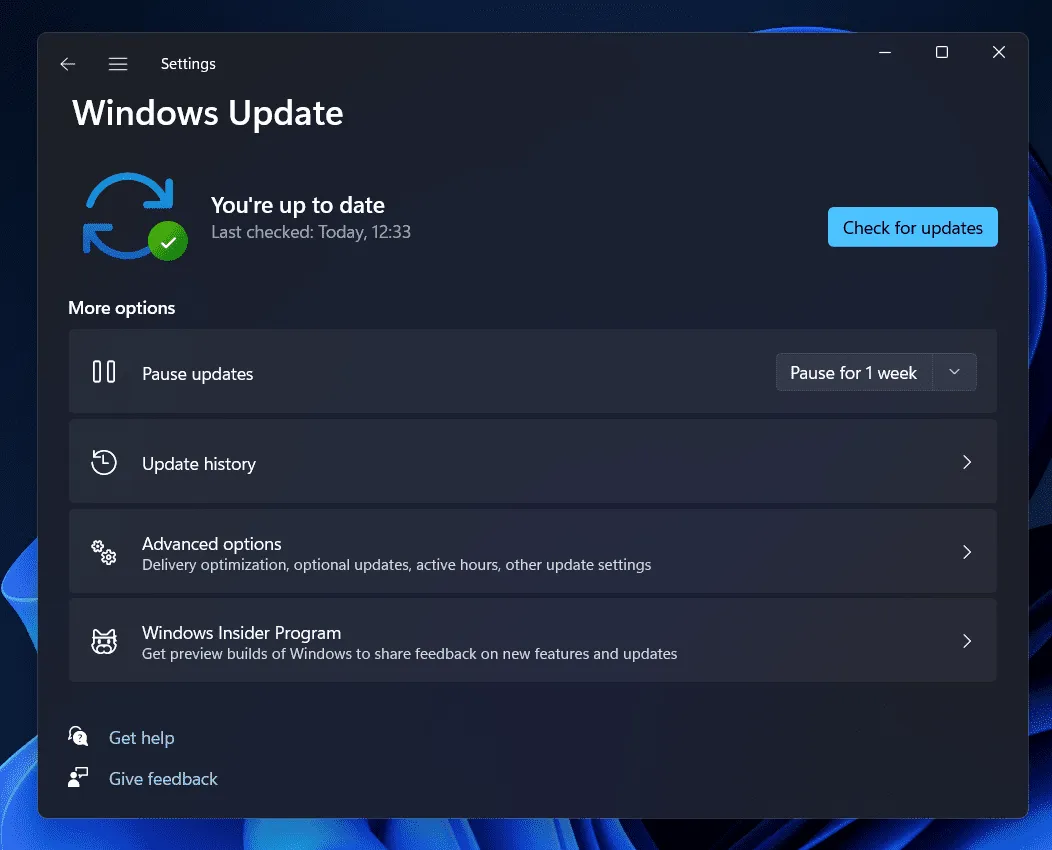
- Po to pasirinkite mygtuką Atsisiųsti ir įdiegti, jei yra naujų naujinimų.
- Baigę iš naujo paleiskite sistemą , kad įdiegtumėte naujinimus.
- Dabar patikrinkite, ar žaidimas veikia tinkamai, ar ne.
Susisiekite su klientų aptarnavimo tarnyba
Naudotojai gali pabandyti susisiekti su klientų aptarnavimo tarnyba, jei susiduria su žaidimo problemomis, net ir išbandę aukščiau nurodytus būdus. Yra tikimybė, kad žaidimas nevyksta dėl kai kurių klaidų. Taigi jums bus naudinga apie tai pranešti ir kūrėjams tai pataisyti. Siūlome atsiųsti jiems paštu arba susisiekti su jais per svetainę. Taigi bus gerai, jei susisieksite su jais.
Apvyniojimas
Vartotojai pranešė apie įvairias problemas, susijusias su naujai išleistu žaidimu „Immortals of Aveum“. Daugelis vartotojų pranešė, kad „Aveum“ immortals nebus paleistas kompiuteryje. Šiame vadove išvardijome būdus, kuriais galėsite išspręsti problemą. Tikimės, kad mūsų vadove pateiktas sprendimas jums labai padės.
- Fix Hogwarts Legacy nebus paleistas arba sugenda asmeniniame kompiuteryje, PS4, PS5, Xbox
- Pataisykite Kerbal Space Program 2 Nepaleidžiama arba neįkeliama, sugenda
- Ištaisykite „Crab Game“ nepavyks paleisti arba neįkelti problemą
- Pataisykite „Sons Of The Forest“ avariją, nepasileis arba juodas ekranas
- Pataisyti „Dragon Age Inquisition“ nebus paleista „Windows 10/11“.
- Kaip pataisyti „Žvaigždžių karų“ Jedi Survivor nepaleidžiamas, sudužimas, užšalimas
- Kaip pataisyti „Steam“ neatsidaro ir nepaleidžia
- Pataisymas: Teksaso grandininio pjūklo žudynės nebus paleistos
Parašykite komentarą